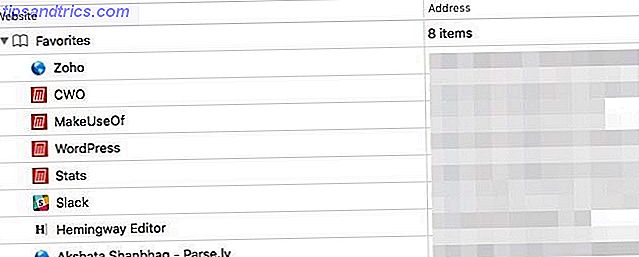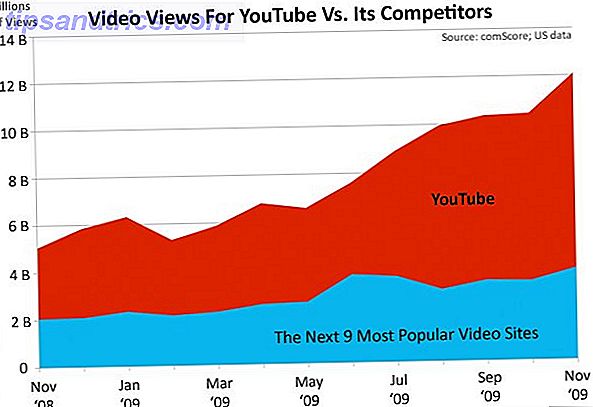En af de enkleste måder at holde sig trygge på er at øve god adgangskodehygiejne. For hver tjeneste og websted, du bruger, skal du sørge for, at du bruger en anden adgangskode, som indeholder en kombination af tal og specialtegn, og er ikke baseret på ordbogsord.
Hvor det er muligt, bør du bakke op med robust tofaktorautentificering.
Sandsynligvis den største grund til, at folk genbruger de samme svage adgangskoder, er, fordi det er svært at huske forskellige komplekse. Det er derfor, der er et blomstrende marked for adgangskodeforvaltere Hvordan Password Managers Bevar dine adgangskoder Sikker Hvordan Password Managers Bevar dine adgangskoder Sikker adgangskoder, der er svære at knække, er også svært at huske. Vil du være sikker? Du har brug for en adgangskodeadministrator. Sådan fungerer de, og hvordan de holder dig trygge. Læs mere, med virksomheder som LastPass, LogMeOnce og DashLane alle blomstrende. Forbrugerne bliver mere og mere opmærksomme på, hvordan adgangskodeadministratorer kan beskytte dem online. Du skal begynde at bruge en Password Manager. Nu skal du begynde at bruge en Password Manager lige nu. Nu skal alle bruge en adgangskodeadministrator. Faktisk bruger ikke en adgangskode manager dig i større risiko for at blive hacket! Læs mere .
Men hvad nu hvis du vil have en open-source adgangskode manager til Linux, Mac og Windows? Nå har du held og lykke. Pass er gratis, baseret på robuste krypteringsstandarder, og super nem at bruge.
Grundlaget for Pass
Pass er en enkel, kommandolinjebaseret adgangskodeadministrator. Hvad gør det unikt er, at adgangskoder gemmes i GPG-krypterede filer. Disse er filnavnet på webstedet eller ressourcen, der har brug for adgangskoden. Disse organiseres derefter i en hierarkisk træstruktur placeret under ~ / .password-butik .
Denne forenklede filosofi er gavnlig for brugerne, fordi det betyder, at adgangskoder kan manipuleres ved hjælp af standard Linux-kommandoværktøjer. Du kan f.eks. Tage fat på dit kodeord og røre det til et andet Linux-værktøj. Da adgangskoder er flade filer, kan du flytte dem fra computer til computer ved blot at overføre dem. Dette gør det super bærbart.
Pass er endda i stand til midlertidigt at opbevare adgangskoder på udklipsholderen, og ændringer kan spores ved hjælp af Git versioneringssystemet.
For at få det, skal du bare fortælle din pakkeleder Hvilken Linux Package Manager (og Distro) passer dig? Hvilken Linux Package Manager (og Distro) er rigtig for dig? En nøgleforskel mellem de vigtigste Linux distros er pakkehåndteringen; forskellene er stærke nok til, at det kan påvirke dit valg af distro. Lad os se på, hvordan de forskellige pakkeforvaltere arbejder. Læs mere for at installere Pass. På Ubuntu eller Debian, Kør
sudo apt-get install pass .
På Fedora er det
sudo yum installere pass
(Jeg installerer den på min Mac, så jeg skrev bryginstallationspas .)
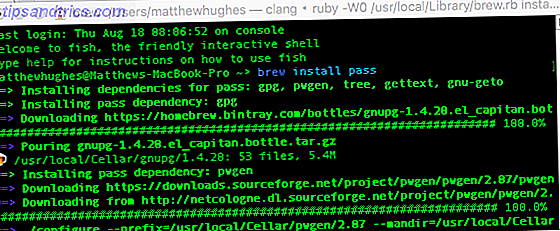
Når den er installeret, kan du begynde at opbygge din samling af adgangskoder.
Det er værd at understrege, at Pass ikke angiver nogen form for krav til de data, den opbevarer. Mens navnet antyder, at det kun er en adgangskodeadministrator, dikterer den ikke noget bestemt skema. Det er bare en flad tekstfil. Det betyder at du kan gemme alt fra PIN-numre til metadata. Selv digte .
Sådan bruges Pass
Når du først installerer Pass, vil din adgangskode butik være tom, og der vil være nogen konfiguration, der skal gøres, før du kan begynde at bruge den.

Heldigvis håndterer Pass dette for dig. Bare køre:
pass init
Dette skaber mapper, hvor dine adgangskoder oprettes. For at dette skal fungere, skal teksten mellem citatmærker være dit GPG private nøgle ID.

Hvis du ikke allerede har en, skal du oprette en. For at gøre dette skal du køre
gpg - gen-nøgle
... og følg vejledningen. De er ret ligetil. For at teste, at dit kodeord er blevet oprettet, skal du køre:
gpg -list-nøgler

Hvis alt går godt, vil du se noget som dette, når du kører Pass.

Nu kan du begynde at udfylde pass med information. Dette følger en virkelig simpel konvention.
For at indsætte et kodeord, skal du bare køre pass indsæt Servicetype / ServiceName. Så hvis du tilføjede din personlige e-mail-konto, ville du køre:
send indsæt email / personlig
... og følg derefter instruktionerne i terminalprompten.

Running Pass igen vil vise dig hierarkiet af din adgangskodeindsamling. Her ser du min samling af adgangskoder bliver større og større.

Hvis du vil se et kodeord, skal du køre noget som:
passere social / twitter
Du bliver bedt om din GPG-adgangskode. Bemærk venligst, at mit ægte Twitter-kodeord ikke er "password".

Du kan også kopiere adgangskoder til udklipsholderen. Hvis jeg ville kopiere mit Twitter kodeord til udklipsholderen, ville jeg bruge:
pass -c social / twitter
Af sikkerhedsgrunde fjerner Pass dette efter 45 minutter for at forhindre, at de falder i de forkerte hænder.

Pass kan også generere stærke adgangskoder ved hjælp af pwgen-hjælpeprogrammet. Hvis jeg ønskede at generere mig en 30 tegns password til LinkedIn, ville jeg køre:
pass generere social / linkedin 30
Hvis du vil fjerne en adgangskode, skal du bare køre tilsvarende
pass rm social / twitter
Det er værd at påpege, at adgangskodeadministratorer kun er sikre som de mennesker, der bruger dem. For nogle nyttige tips om, hvordan du effektivt bruger dem, tjek dette stykke fra Dann Albright Er du ved at lave disse 6 Password Manager Security Fejl? Gør du disse 6 Password Manager sikkerhedsfejl? Adgangskodeadministratorer kan kun være så sikre, som du vil have dem, og hvis du laver nogen af disse seks grundlæggende fejl, vil du ende med at kompromittere din online-sikkerhed. Læs mere .
Migrere til at passere fra andre tjenester
Hvis du allerede bruger en anden adgangskodeadministrator, men er fristet af Pass, vil du være glad for at høre, at Pass-fællesskabet har skrevet et antal scripts til portadgangskoder. Disse er primært skrevet i Ruby, men også i Python, Perl og Shell. De kan migrere adgangskoder fra følgende tjenester:
- 1Password
- KeepassX
- Keepass2
- Figaro
- LastPass
- Ked
- Åbenbaring
- Gorilla
- PWSafe
- KWallet
- Roboform
For at downloade disse kan du besøge Pass-webstedet og rulle hele vejen til bunden.
Det er også værd at understrege, at hvis du ikke er ivrig efter at bruge Pass på kommandolinjen, har Fællesskabet skabt en række GUI-grænseflader til det. Den mest smukke er GoPass, som er skrevet i Googles Go programmeringssprog. Dette kan kun bruges til at se adgangskoder dog og ikke fjerne eller indsætte dem.

Der er også en skrevet i Python, kaldet Pext. Dette tilsluttes en række Linux-tjenester, herunder Pass, og gør det nemt for dig at søge efter varer.
Hvordan holder du dine adgangskoder sikkert på Linux?
Bruger du Pass, eller er der en anden tjeneste, du foretrækker at bruge? Jeg vil gerne høre om det. Send mig en kommentar nedenfor, og vi vil chatte.